Hoe Cortana op Windows 10 te verwijderen
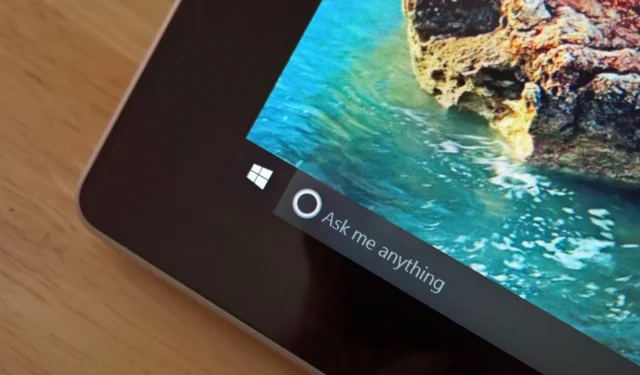
- Om Cortana op Windows 10 te verwijderen, opent u Instellingen > Apps > Apps & functies en klik op de knop ‘Verwijderen’ voor Cortana.
- Je kunt ook de Opdrachtprompt (admin) openen en de “winget uninstall cortana” < /span>, kunt u de om Cortana te verwijderen.“Get-appxpackage -allusers *Microsoft.549981C3F5F10* | Remove-AppxPackage” (admin)PowerShell commando, of in
Op Windows 10 kunt u Cortana nu eenvoudig verwijderen. In deze handleiding laat ik u de stappen zien om dit proces te voltooien . Oorspronkelijk positioneerde Microsoft Cortana als een essentieel onderdeel van het besturingssysteem, waarvan het bedrijf niet eens wilde dat je het uitschakelde, maar toen Copilot AI kwam in Windows 10< a i=4>, en dingen veranderden.
Microsoft heeft nu bevestigd dat het de ondersteuning voor Cortana vóór eind 2023 zal beëindigen. Omdat de assistent niet langer beschikbaar zal zijn, heeft het bedrijf al wijzigingen in het besturingssysteem aangebracht, zodat gebruikers Cortana kunnen verwijderen.
Als je de digitale assistent al een tijdje niet hebt gebruikt op Windows 10, is het mogelijk om deze op meerdere manieren te verwijderen via de app Instellingen en met opdrachten via Windows Pakketbeheer en PowerShell.
In deze gids leer ik u de stappen om Cortana volledig te verwijderen op Windows 10.
Verwijder Cortana van Windows 10
In Windows 10 is de eenvoudigste manier om Cortana te verwijderen via de app Instellingen, maar u kunt ook de tool ‘winget’ in de opdrachtprompt of PowerShell gebruiken.
Methode 1: Cortana verwijderen uit Instellingen
Volg deze stappen om Cortana te verwijderen via de app Instellingen:
-
Open Instellingen.
-
Klik op Apps.
-
Klik op Apps & kenmerken.
-
Selecteer de Cortana-app.
-
Klik op de optie Verwijderen.
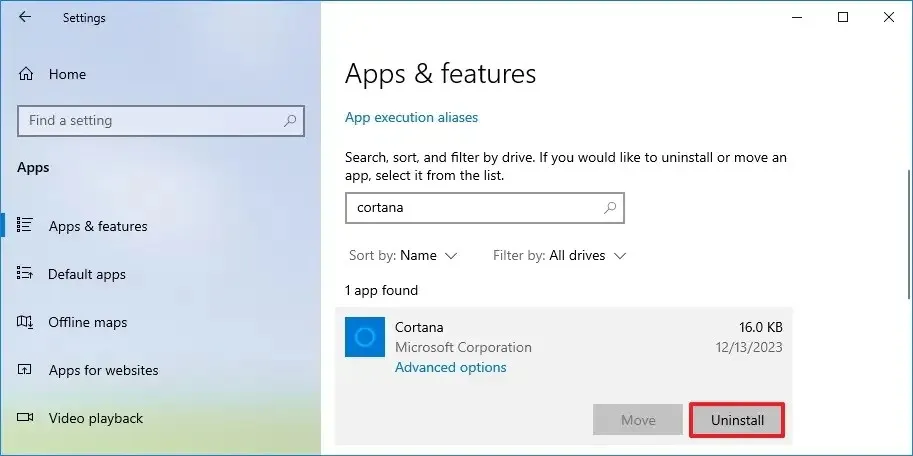
-
Klik nogmaals op de knop Verwijderen.
Methode 2: Cortana uit winget verwijderen
Volg deze stappen om Cortana te verwijderen met de winget-opdracht:
-
Openen Start.
-
Zoek naar Opdrachtprompt (of PowerShell), klik met de rechtermuisknop op het bovenste resultaat en klik op de optie Als administrator uitvoeren .
-
Typ de volgende opdracht om Cortana te verwijderen en druk op Enter:
winget uninstall cortana
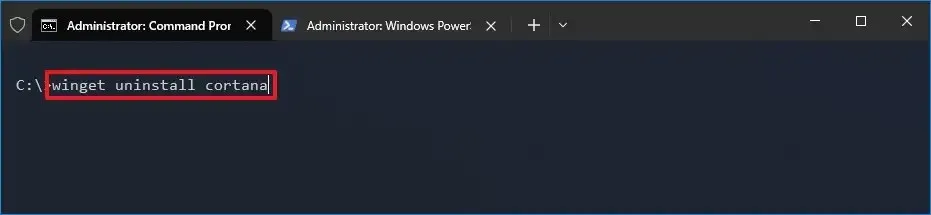
Methode 3: Cortana verwijderen uit PowerShell
Gebruik deze stappen om Cortana uit PowerShell te verwijderen:
-
Openen Start.
-
Zoek naar PowerShell, klik met de rechtermuisknop op het bovenste resultaat en klik op Als administrator uitvoeren < /span>optie.
-
Typ de volgende opdracht om Cortana te verwijderen op Windows 11 en druk op Enter:
Get-appxpackage -allusers *Microsoft.549981C3F5F10* | Remove-AppxPackage
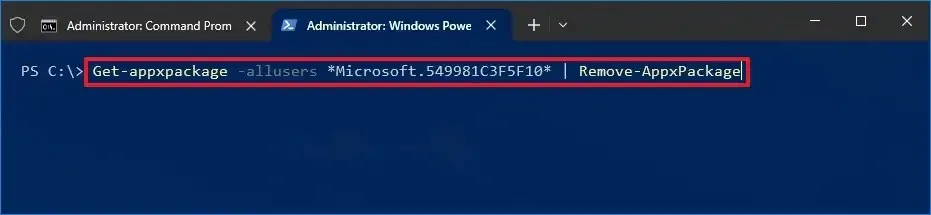
Nadat u de stappen heeft voltooid, wordt de Cortana-app van uw Windows 10-computer verwijderd.
Als u Copilot ook niet bent, kunt u deze uitschakelen met deze instructies in Windows 10.



Geef een reactie